Thay đổi mật khẩu wifi nhằm tránh để người khác biết được gây ảnh hưởng tốc độ truy cập đồng thời giúp bảo mật thông tin, giúp ích cho công việc. Bài viết từ Nghề Nghiệp Việc Làm 24h giúp bạn biết cách đổi mật khẩu wifi đơn giản ngay trên điện thoại hoặc máy tính.
Khi nào cần đổi mật khẩu wifi?
Đôi khi trong quá trình sử dụng bạn thấy mạng Internet chậm đột ngột, bạn nghi ngờ có ai đó đang sử dụng wifi của mình mà không được phép. Đó là lúc nên đổi mật khẩu để tránh ảnh hưởng tốc độ đường truyền. Nguy hiểm hơn là thể ảnh hưởng tới tính bảo mật khi bạn sử dụng mạng.
Ngoài ra, việc đổi mật khẩu wifi còn có những lợi ích như:
- Hạn chế wifi bị hack mật khẩu.
- Hạn chế wifi bị truy cập trái phép.
- Giới hạn lượng người dùng wifi phù hợp để đảm bảo tốc độ đường truyền.
- Tăng tính bảo mật cho mạng Internet.
- Đổi mật khẩu dễ nhớ theo sở thích.
Cách đổi pass wifi Viettel
Có hai cách đổi mật khẩu wifi Viettel: Trên ứng dụng My Viettel hoặc trên máy tính.
Đổi bằng ứng dụng My Viettel
Đầu tiên, bạn tải ứng dụng My Viettel về điện thoại, tiếp đó:
- Bước 1: Mở ứng dụng và chọn Đăng nhập.
- Bước 2: Chọn Internet/TV/PSTN.
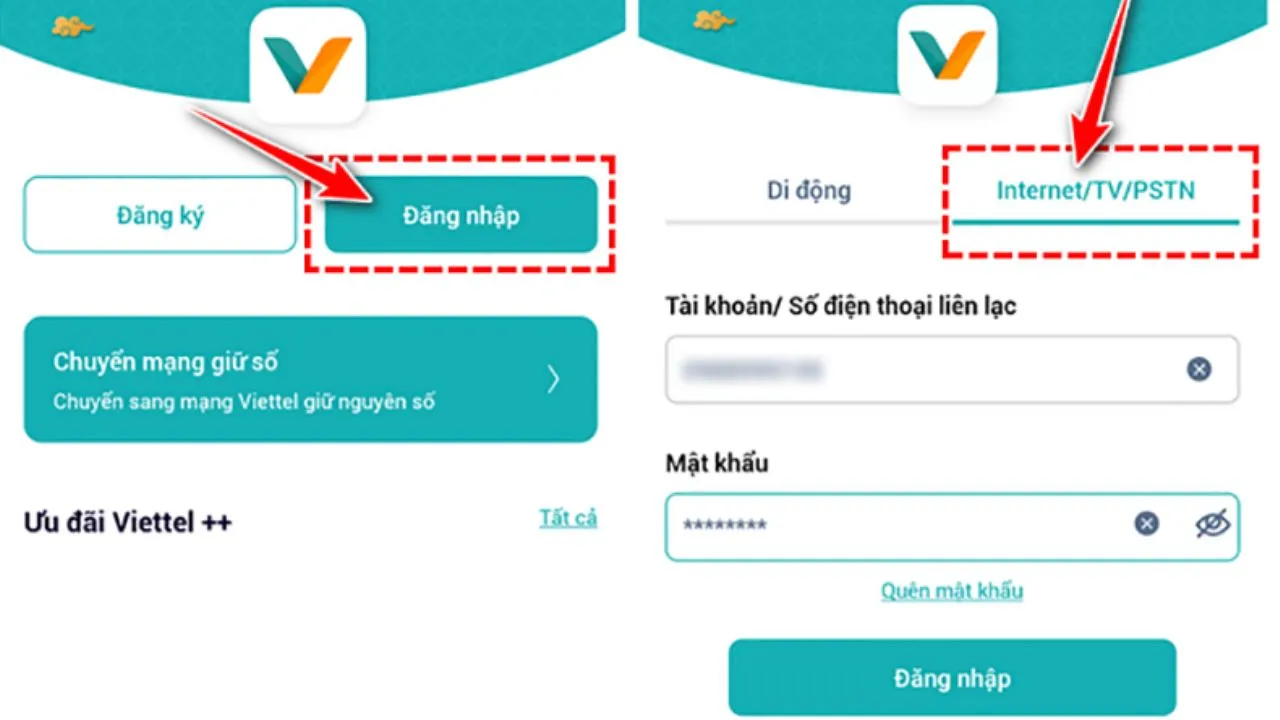
- Bước 3: Nhập hợp đồng Internet mà bạn đang muốn đổi mật khẩu. Khi đăng ký sử dụng wifi, bạn sẽ có hợp đồng ký kết với nhà mạng, lưu ý giữ lại hợp đồng này khi muốn nâng cấp gói dịch vụ, đổi mật khẩu…
- Bước 4: Sau khi chọn đúng hợp đồng, bạn chọn Quản lý Modem Wifi.
- Bước 5: Chọn tiếp Đổi mật khẩu.
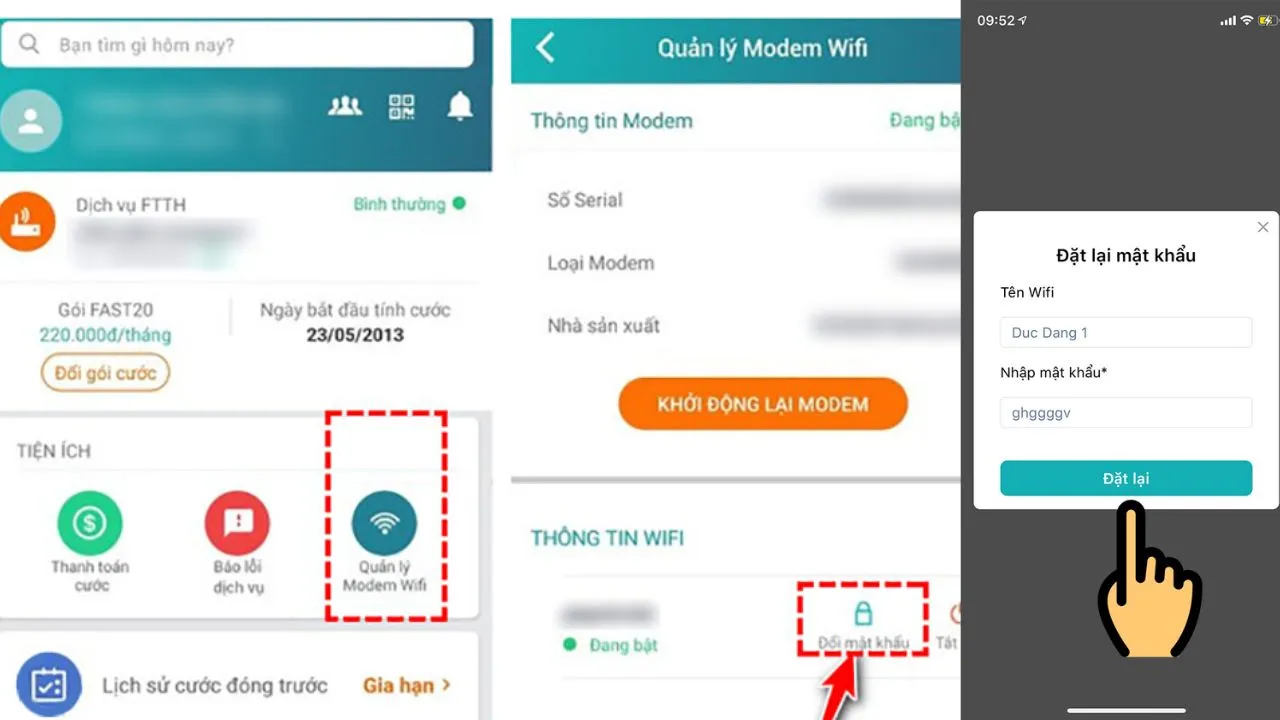
Đổi bằng máy tính
- Bước 1: Truy cập vào link: 192.168.1.1 rồi chọn đăng nhập. Tiếp đó, bạn nhập mật khẩu wifi hiện tại. Nếu là lần đổi mật khẩu đầu tiên, bạn đăng nhập theo thông tin có sẵn ở mặt sau của modem wifi.
Đôi khi, địa chỉ 192.168.1.1 thay đổi tuỳ thuộc vào thiết bị bạn đang sử dụng. Để chắc chắn, bạn có thể xem địa chỉ này ở mặt dưới của modem.
- Bước 2: Nhấn vào Basic Settings , tiếp đó chọn Wireless LAN và SSID Setting
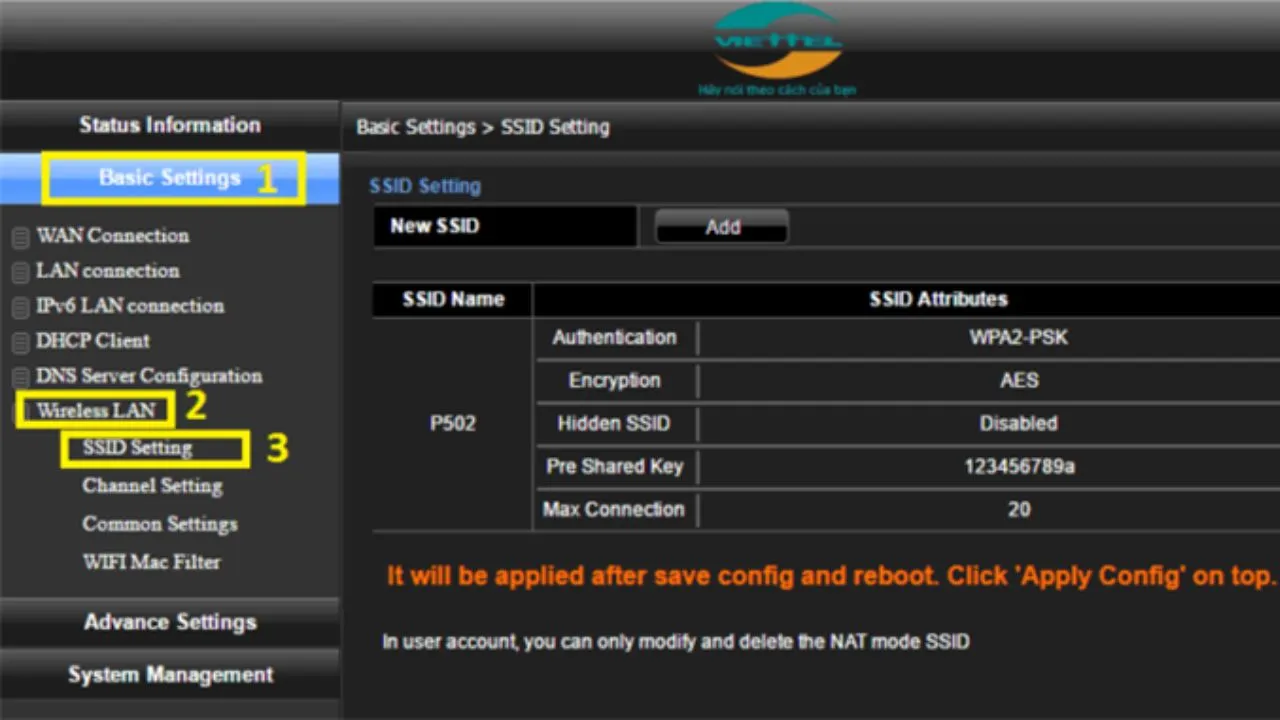
- Bước 3: Chọn Apply Config để tiến hành đổi mật khẩu.
- Bước 4: Bạn chỉ việc nhập mật khẩu mới là hoàn tất.
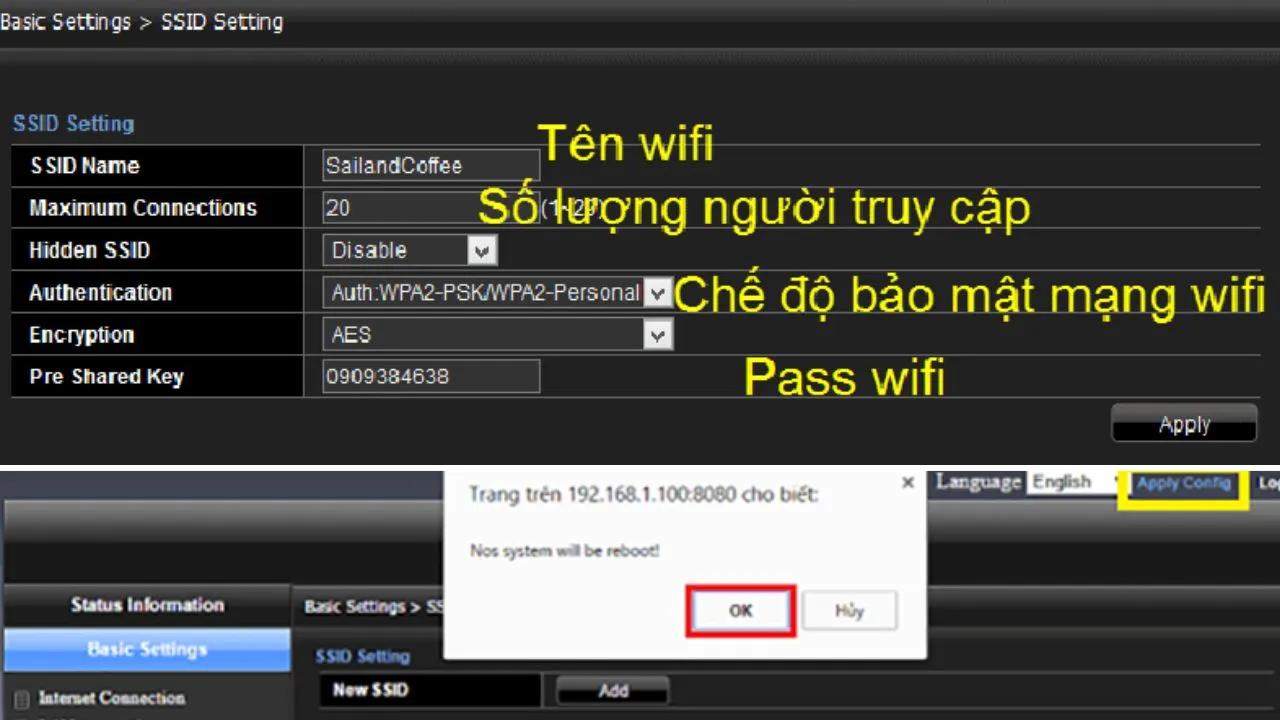
Đổi mật khẩu wifi VNPT
Cách đổi mật khẩu wifi VNPT trên máy tính được thực hiện đơn giản theo các bước sau:
- Bước 1: Truy cập vào đường link 192.168.1.1 rồi đăng nhập.
Địa chỉ đường link đăng nhập cũng có thể thay đổi tuỳ theo loại modem. Để biết chính xác nhất, bạn xem thông tin ở mặt sau của modem.
Thông tin đăng nhập (user) là tên người dùng và password là mật khẩu cũ. Trong trường hợp đổi mật khẩu lần đầu, bạn xem tên người dùng và mật khẩu mặc định ở mặt sau của modem.
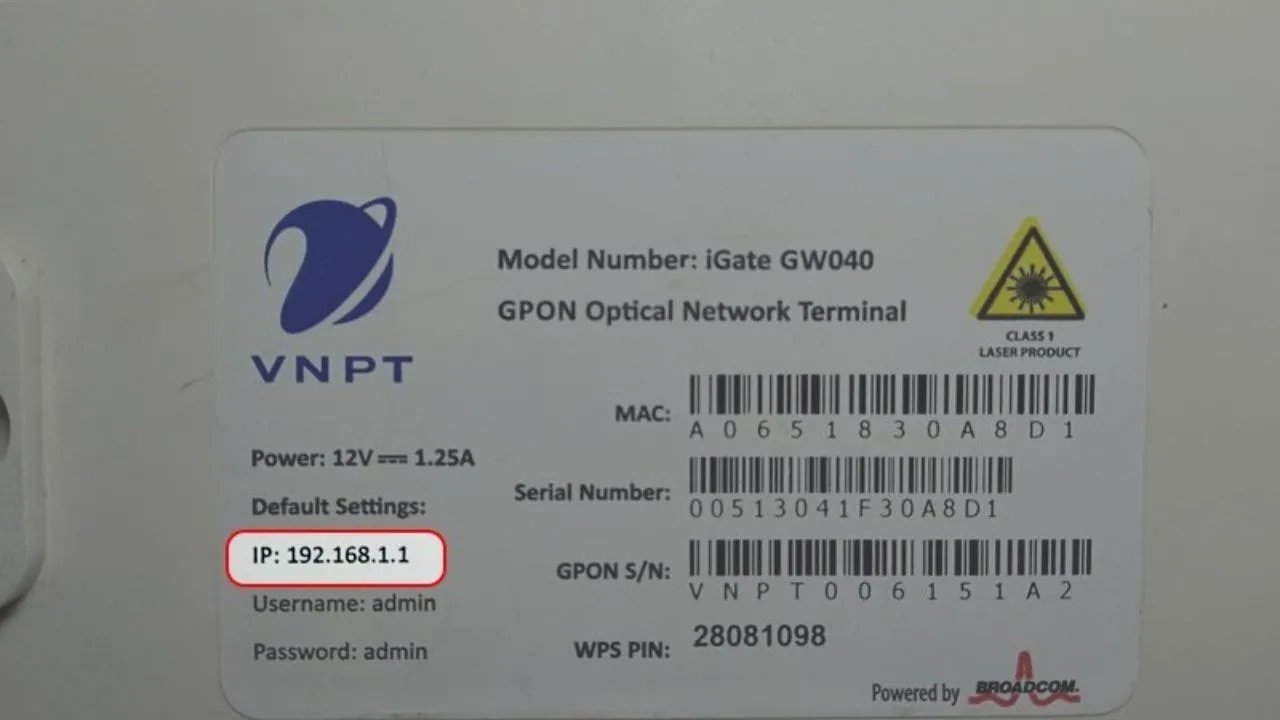
- Bước 2: Chọn Network Settings >> tìm mục Wireless, chọn Security.
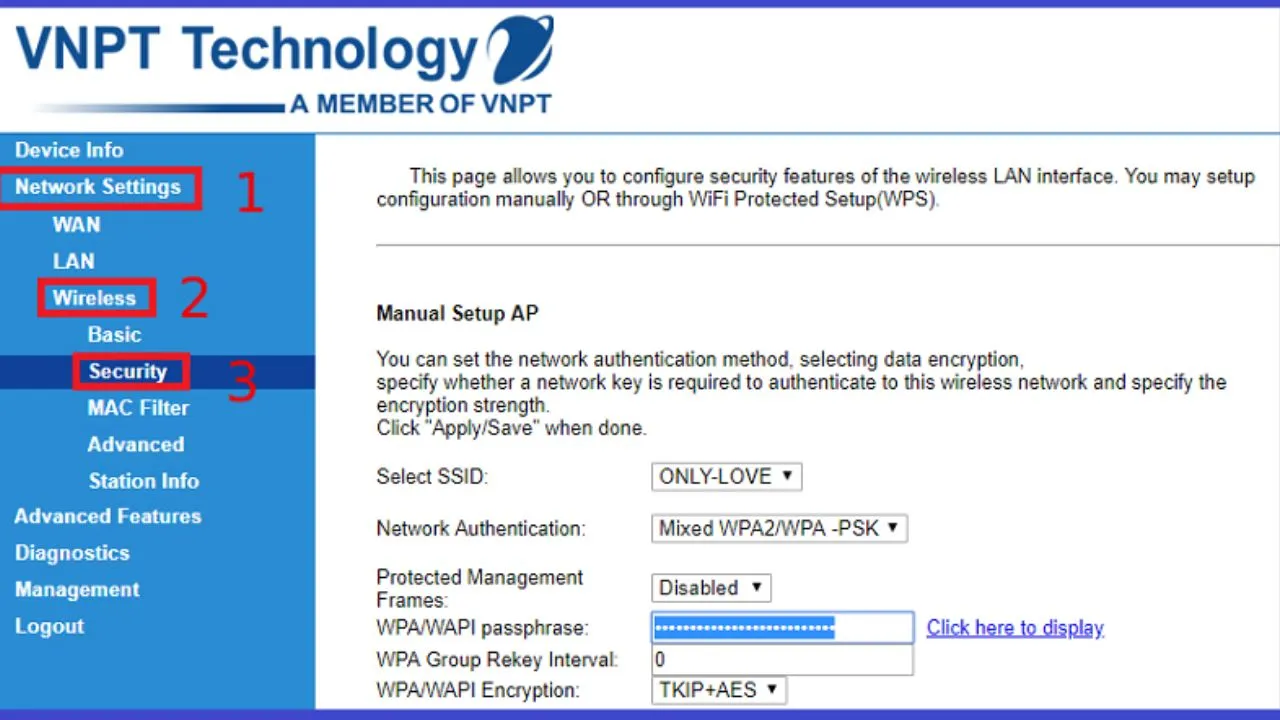
- Bước 3: Nhập mật khẩu mới vào ô WPA/WAPI passphrase
Để kiểm tra chắc chắn đúng mật khẩu, bạn chọn Click here to display để xem lại. Lưu ý, mật khẩu phải chứa từ 8 ký tự trở lên và có chứa các ký tự đặc biệt để tăng mức độ bảo mật.
- Bước 4: Chọn Apply/Save để hoàn tất
Lưu ý: Nếu đăng nhập không thành công, bạn có thể tiến hành reset lại modem bằng cách nhấn nút Reset hoặc chọc vào lỗ nhỏ Reset trên modem (tuỳ theo loại modem). Khoảng 10 giây sau, tên người dùng và mật khẩu sẽ trở về mặc định.
Khi reset lại modem, tạm thời toàn bộ cấu hình mạng bị ngắt. Lúc này, bạn cần liên hệ với tổng đài VNPT để được hướng dẫn cách cài đặt lại cấu hình mạng rồi tiếp tục đổi mật khẩu theo ý muốn.
Cách đổi pass wifi FPT
Với wifi FPT, bạn có thể sử dụng một trong hai cách sau để đổi mật khẩu.
Cách đổi bằng ứng dụng điện thoại
- Bước 1: Tải Hi FPT – ứng dụng quản lý thông tin internet của FPT về điện thoại.
- Bước 2: Đăng nhập vào ứng dụng thông qua số điện thoại.
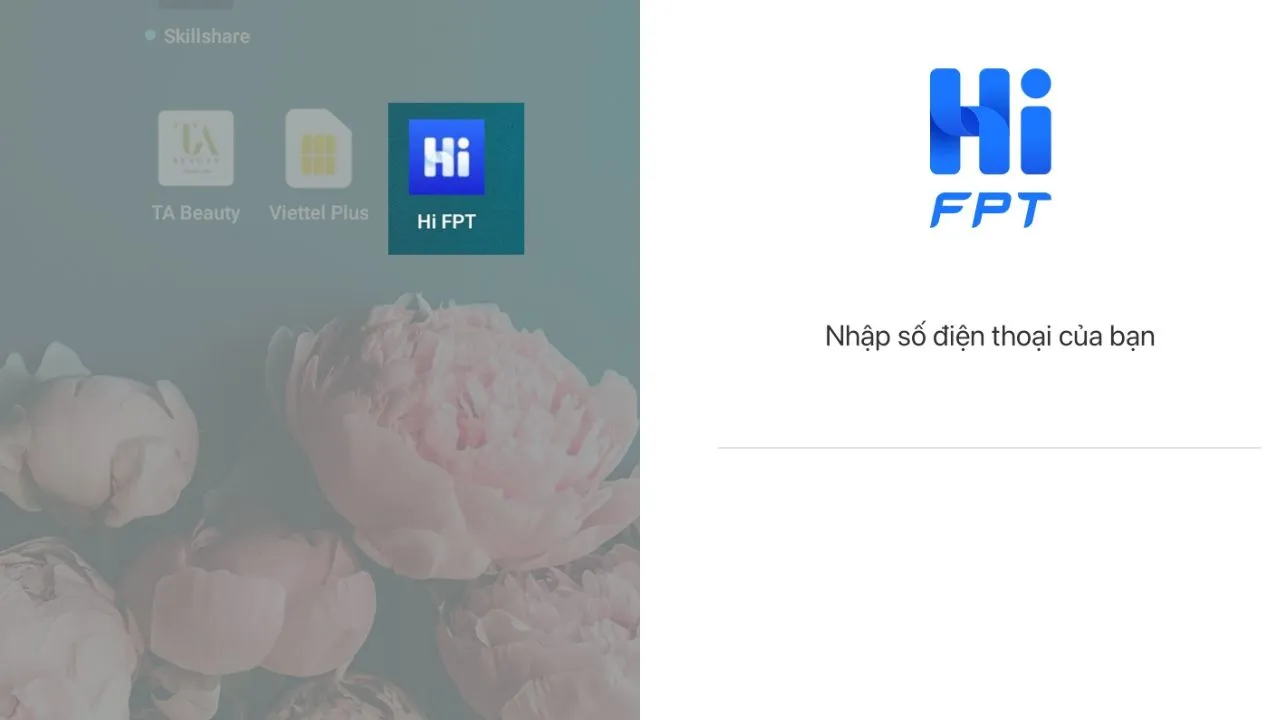
- Bước 3: Chọn Đổi Mật khẩu (biểu tượng hình chìa khoá)
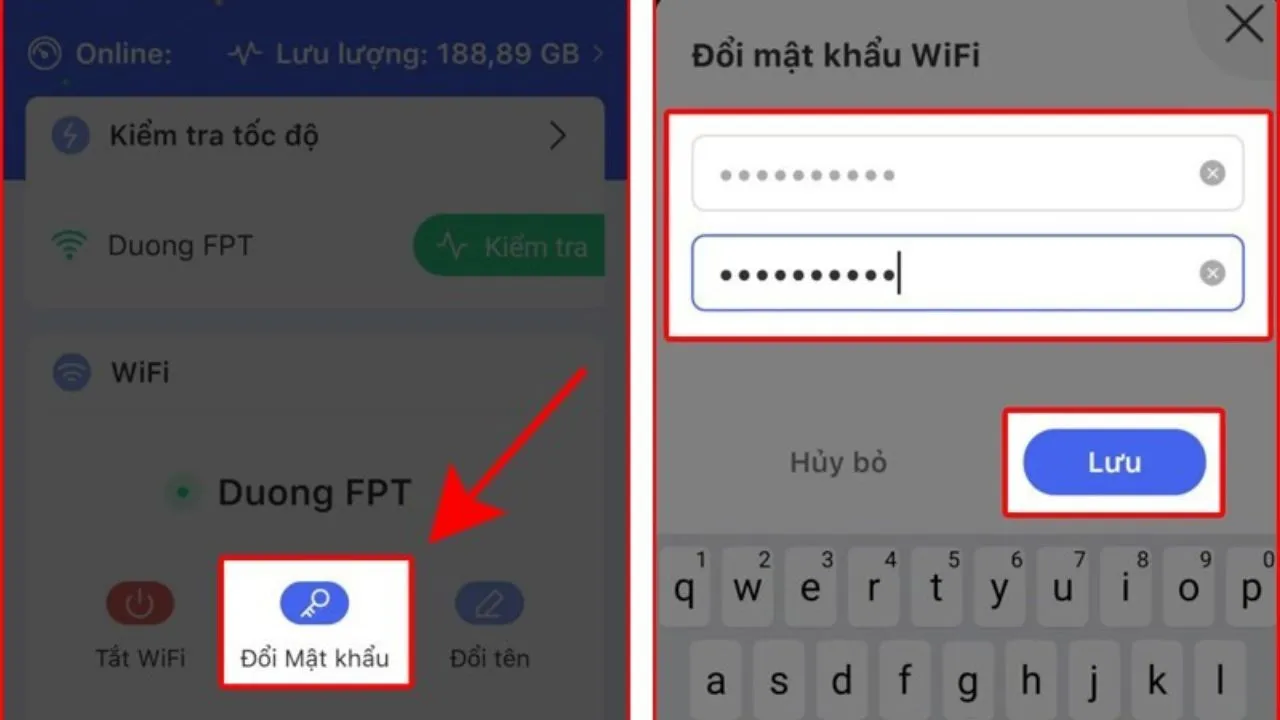
- Bước 4: Nhập mật khẩu mới vào ô tương ứng, đồng thời nhập mã OTP vừa được gửi về điện thoại để tiến hành đổi mật khẩu.
Lưu ý: Mật khẩu chỉ bao gồm chữ cái không dấu, chữ số và các ký tự. Độ dài mật khẩu tối thiểu là 8 ký tự và không quá 20 ký tự.
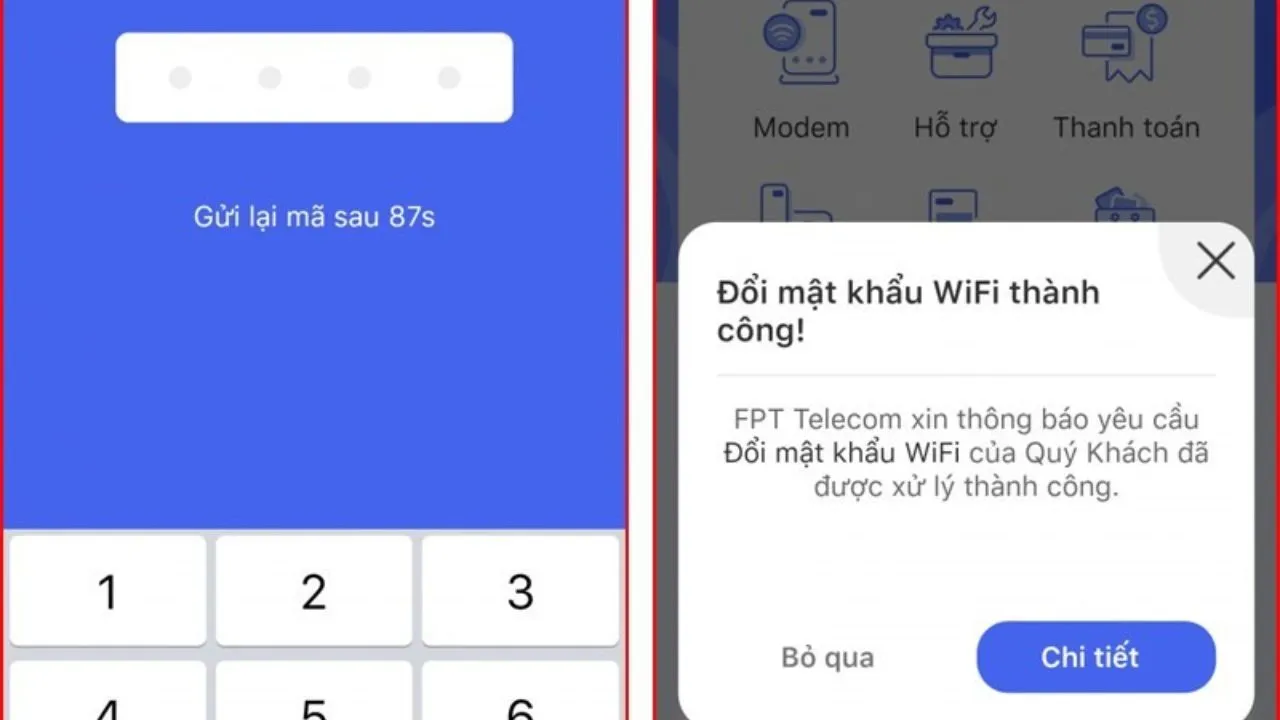
Cách đổi bằng máy tính
- Bước 1: Truy cập vào địa chỉ 192.168.1.1 trên trình duyệt
- Bước 2: Đăng nhập bằng mật khẩu và tên người dùng cũ để truy nhập hệ thống quản lý thông tin Wifi.
Nếu bạn mới đổi mật khẩu lần đầu tiên, thông tin người dùng và mật khẩu mặc định ở mặt sau của modem.
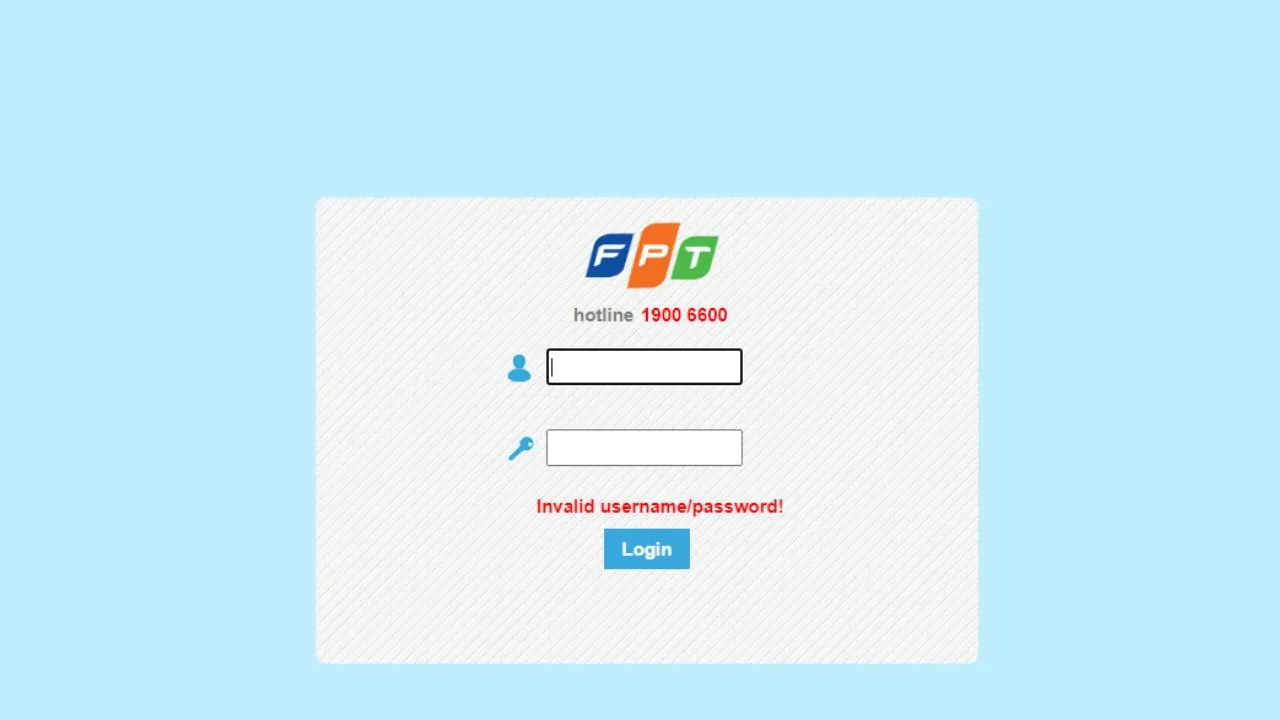
- Bước 3: Chọn Wireless Setup, tiếp đó tìm đến Wireless Security
- Bước 4: Nhập mật khẩu wifi mới muốn tạo vào ô Enter security passphrase.
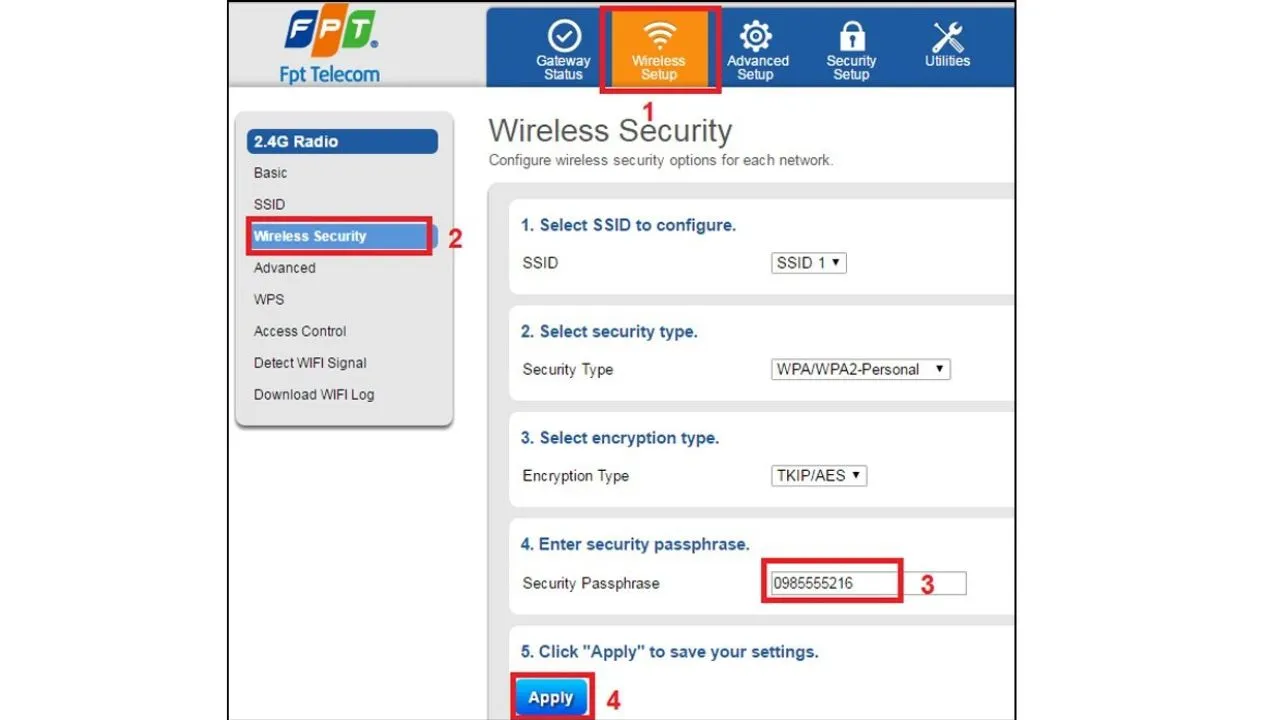
- Bước 5: Cuối cùng, chọn Apply là hoàn tất quá trình.
Cách đổi pass wifi router
Bên cạnh các cách đổi mật khẩu trên, bạn có thể tham khảo thêm cách đổi mật khẩu wifi của các dòng router khác như các bước sau:
Cách đổi mật khẩu wifi Tenda
- Bước 1: Truy cập 192.168.0.1 để vào trang quản trị thông tin wifi.
- Bước 2: Nhập thông tin người dùng và mật khẩu cũ để đăng nhập.
- Bước 3: Chọn Wireless rồi đến Wireless Security.
- Bước 4: Nhập mật khẩu mới vào ô Security Key.
- Bước 5: Chọn OK.
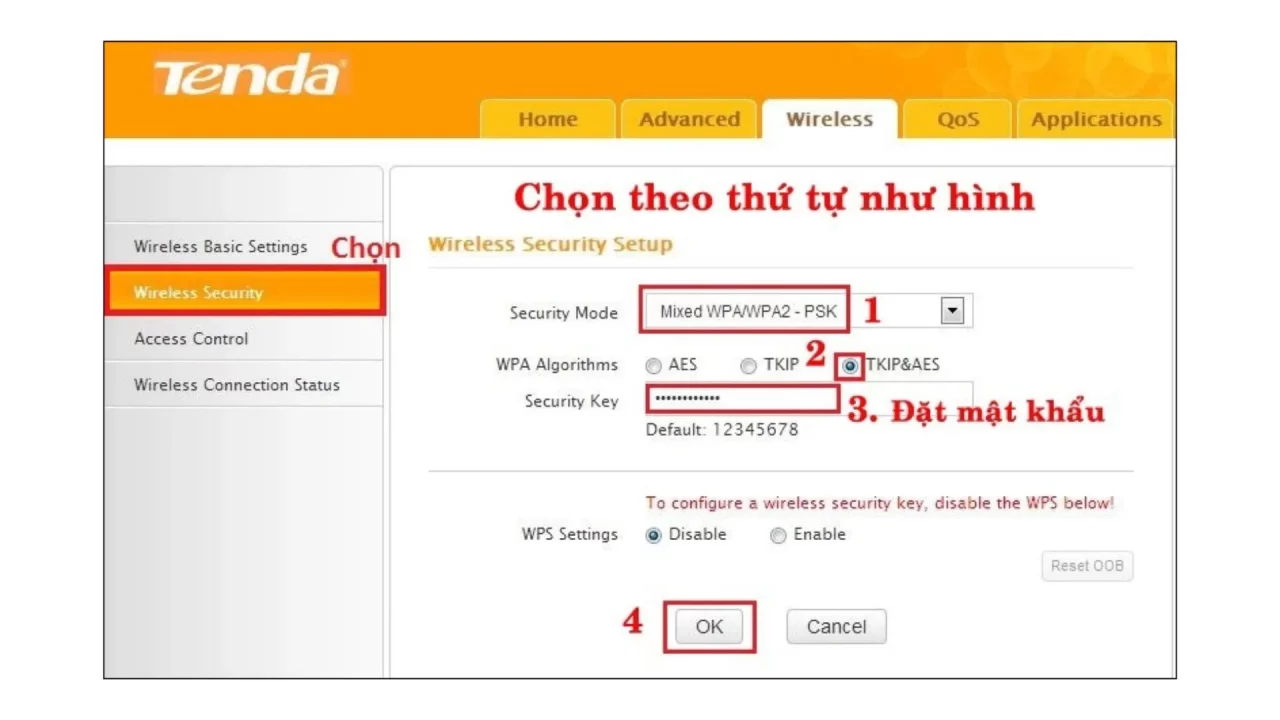
Cách đổi mật khẩu wifi TP-Link
- Bước 1: Truy cập vào link quản lý 192.168.1.1
- Bước 2: Nhập thông tin người dùng và mật khẩu cũ để đăng nhập.
- Bước 3: Chọn Wireless, tìm mục Wireless Security.
- Bước 4: Ở ô Wireless Password, nhập mật khẩu mới.
Cách đổi mật khẩu wifi Linksys
- Bước 1: Truy cập trang quản trị mặc định 192.168.1.1
- Bước 2: Đăng nhập bằng tên người dùng và mật khẩu cũ (tên đăng nhập và mật khẩu mặc định của Linksys đều là “admin”).
- Bước 3: Chọn Wireless Security rồi chọn WPA Shared Key, tiếp đó bạn nhập mật khẩu muốn đổi.
- Bước 4: Chọn Save Setting để hoàn tất.
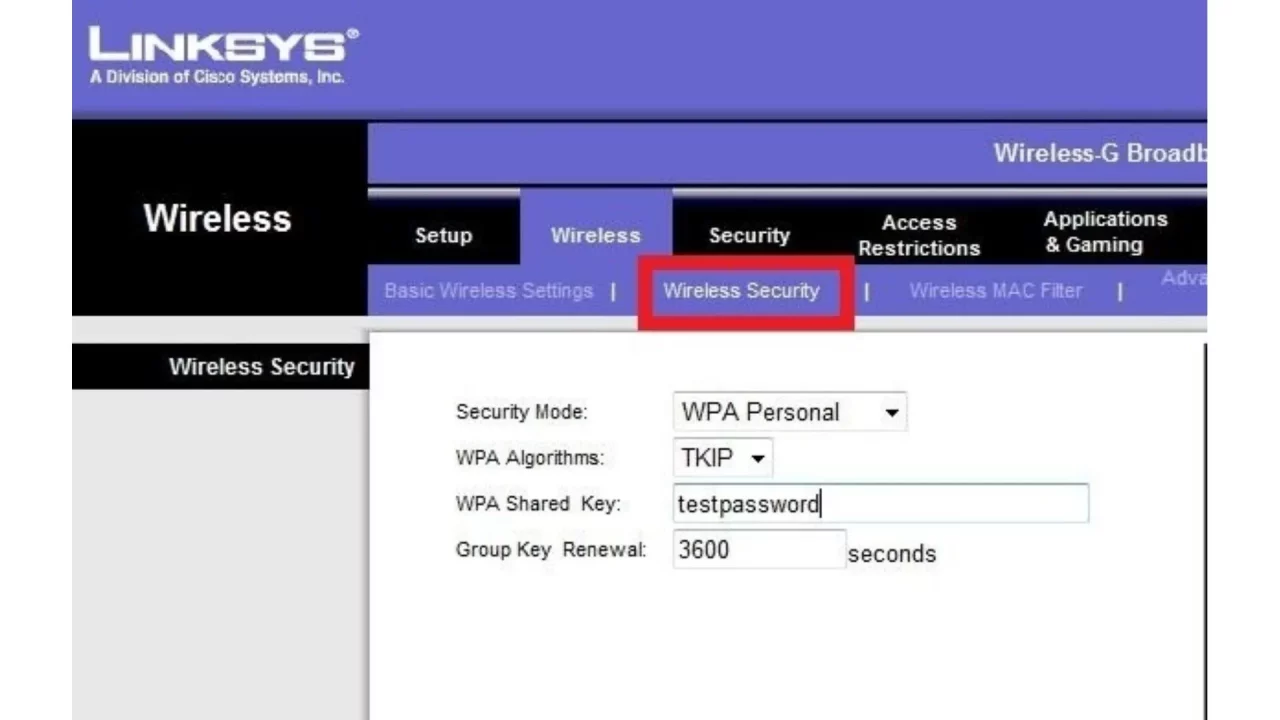
Cách đổi mật khẩu wifi Dlink
- Bước 1: Nhập địa chỉ http://192.168.1.1 hoặc http://192.168.0.1 để vào trang quản trị.
- Bước 2: Nhập thông tin đăng nhập (thông tin user và password mặc định là “admin”).
- Bước 3: Chọn Setup rồi tìm tới Network Settings.
- Bước 4: Chọn Pre-Shared Key, nhập mật khẩu mới.
Lời kết
Trên đây là những chia sẻ của Vieclam24h.vn về cách đổi mật khẩu wifi cho các dòng modem và router phổ biến hiện nay. Mong rằng bài viết sẽ giúp bạn sử dụng thiết bị mạng trong văn phòng hiệu quả hơn. Nhớ theo dõi Blog Vieclam24h.vn mỗi ngày để trang bị thêm nhiều kiến thức bổ ích.
Bên cạnh đó, Vieclam24h.vn hiện đã có tính năng tạo CV cực đơn giản với hàng ngàn mẫu CV ấn tượng, đầy đủ thông tin giúp bạn dễ dàng ghi điểm tuyệt đối với nhà tuyển dụng trong lần gặp đầu tiên. Truy cập ngay để thỏa sức sáng tạo CV cá nhân với chức năng tùy chỉnh màu sắc, nội dung, bố cục,… để tìm việc nhanh chóng tại môi trường làm việc mơ ước nhé.
Xem thêm: Wifi Marketing là gì? Cách làm quảng cáo bằng Wifi đơn giản marketer nên biết












